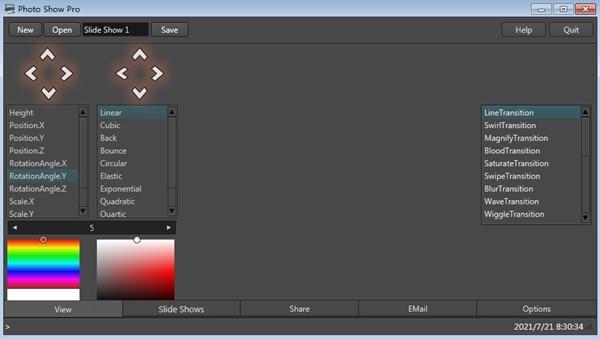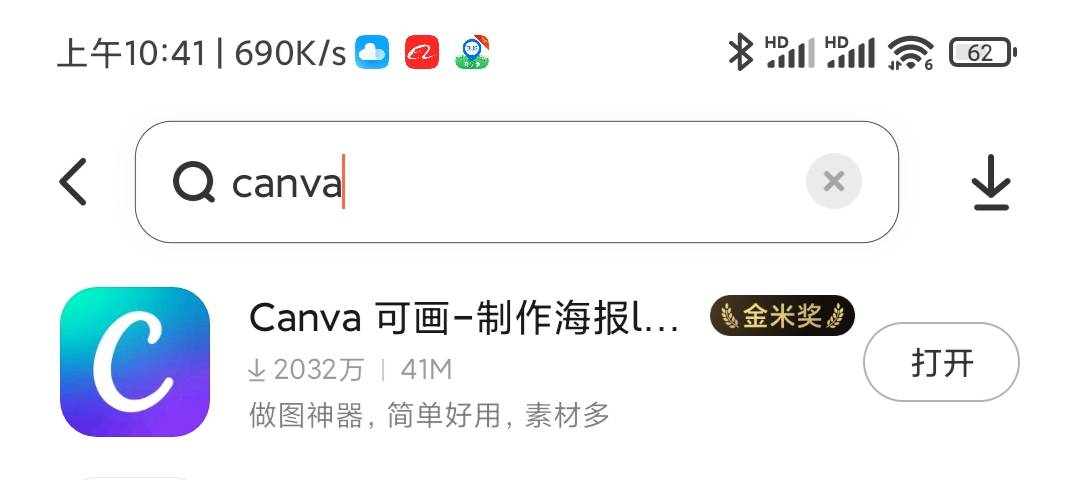09月22日, 2014 161次
嗨,各位木友们好呀,我是小木。
最近有小伙伴在公众号里留言,说想看看我调戏PPT背景的样子:

好吧,既然你诚心诚意地提问了,那我就兽性大发地告诉大家好了…
很多人用不好PPT背景,其实并不是因为“选错了背景”这么简单。根本原因是对PPT背景的本质了解不够。
今天木哥就跟大家介绍一下四种PPT背景的类型,以及选择背景时要遵守的四大原则~
常见的PPT背景类型常见的PPT背景有以下几种类型:
• 纯色背景 • 渐变背景
• 纹理背景 • 图片背景

1)纯色背景
纯色背景是PPT中最最常见的背景,使用这种背景的好处,就是它能让PPT看起来更简洁。
比如,相同的排版,纯色的背景看起来就是更干净一些:


但是,纯色背景就跟“长得干净但却有狐臭的男人”一样,都有硬伤…
纯色背景的硬伤就是:排版不好的话,页面看着容易显得单调…

那么怎么用纯色背景才能让PPT不显单调?
我以前就写过一篇《做PPT不喜欢用白底?那你可能已经错过了几个亿……》,感兴趣的同学待会儿可以去看看~

2)渐变背景
如果你想让PPT看起来有一种跟所有妖艳贱货都不同的白莲花般的纯净感,那么使用自带纯净buff的渐变背景就对了:

不过,由于渐变背景的颜色比较难调配,因此新手很容易就会把渐变风格的PPT做出车祸现场的效果:


怎么避免以上这种惨无人道的情况发生?
很简单,不要自己调配颜色,直接去花瓣网搜索“渐变”,使用专业设计师们调配的颜色即可:

图自知识星球木友圈@Z 同学
现在问题又来了:怎么把别人的渐变色用到自己的PPT里?
很简单,先把你要用的渐变色截图放到PPT里,然后右击背景,点击【设置背景格式】-【渐变填充】-选中某个光圈-【颜色】-【取色器】-点击截图即可吸取截图上的颜色:

3)纹理背景
纹理背景的范围比较大,可以说所有拥有图案的背景都算是纹理背景。
比如图标背景、多边形背景、流体背景、磨砂背景等等:




像这类花里胡哨的背景也是自己做的吗?
如果你真的嫌自己头发太多的话,那么你可以自己制作这种背景。
但像我这种一分钟几千万上下的高富帅,就会选择去摄图网、觅元素网等素材网站直接搜索,几秒钟就能下载好~

4)图片背景
一张好的图片,能让原本死气沉沉、看着毫无前途、甚至还有点性冷淡的PPT重新焕发出基情:




除了能让页面更好看以外,一张符合PPT主题的图片,甚至还能起到画龙点睛的作用:

▲图自锤子科技发布会
也就是说,当你感觉某页PPT好像缺了点气质的时候,你可以试试为其添加一张配图。
而这类免费高清无码无版权的图片,你可以去摄图网、泼辣有图网或是unsplash搜索,一搜就有一大坨:

▲泼辣有图网
怎么正确使用PPT背景?一个好的PPT背景,肯定是满足以下使用原则的:
• 不会干扰到内容;
• 看起来够舒适;
• 最好能跟PPT主题保持相关;
• 每页背景应尽量保持一致的风格。
1)背景不应影响到内容的呈现
背景太抢眼导致文字看不清,是除了“分不清赛文·奥特曼与杰克·奥特曼”以外,我见过的直女们犯得最多的错误了

:


像我一个这么和蔼可亲人畜无害花见花开的观众,我对一个PPT的最低要求就是:能够看得清。
当你遇到文字看不清的情况时,你可以给背景加上一个半透明的矩形,降低背景的干扰:

▼

当然,修改文字颜色,让文字的亮度跟背景的亮度形成较大反差,也是提高文字辨识度的方法之一:

▼

2)背景看着一定要舒适
接下来我将亲自为大家示范,什么叫做“别人的PPT要钱,你的PPT要命”:



你要是让我盯着这种PPT超过十秒钟,我一定会毫不犹豫地让你用上医院的wifi。

PPT背景看着一定要舒适!舒适!舒适!
上面那种背景就是因为颜色纯度过高(在颜色表里颜色的位置越靠上,其纯度就越高),所以看久了才会让人觉得眼睛疼。

如果你一定要用这种让人看了神清气爽甚至还有点一言难尽的配色,我建议你先把纯度降低一点再用:



3)背景最好能与PPT主题相关
我们在选择PPT背景时,其实不应该选择“夺人眼球”的那种,而是应该选择那种能衬托内容或者不干扰内容的背景。
举个反例。
像下面这样的内容,结合了这样的PPT背景,夺人眼球的效果是实现了,但你到底是希望别人看内容,还是希望别人看其他地方…

所以,当你找不到合适的背景时,你应该尽量选择简单的纯色背景或者纹理背景,不要干扰到页面上的信息:

如果你能找到合适的背景用于衬托页面主题,那就更好了:

4)背景的风格最好保持一致
很多人做PPT时,恨不得一页PPT用一种不同的背景:

其实这除了让你看起来有些制杖以外,也没什么别的坏处…
像我的话,就习惯从头到尾都尽量使用同一个背景。不为别的,就为了让PPT看起来风格更统一:

好了,以上就是今天关于PPT背景的内容了。
下面我们来总结一下以上全文:
1)PPT背景分为纯色、渐变、纹理、图片背景;
2)选择背景时,要选择不会干扰到内容、看起来够舒适、最好能跟PPT主题保持相关、并且风格统一的背景。
最后再打击大家一句:
排版要是不行,哪怕给你一张一百万的背景,PPT该怎么丑还是怎么丑…
再贱…
欢迎关注小木的公众号“跟我学个P”~